Tin tức
Hướng dẫn cách cài đặt ngôn ngữ cho máy in Canon
Canon là dòng máy in được ưa chuộng phổ biến nhờ vào độ bền và khả năng tích hợp nhiều tính năng hiện đại. Để khai thác tối đa hiệu quả sử dụng, việc cài đặt ngôn ngữ cho máy in Canon một cách chính xác là điều quan trọng. Bài viết này sẽ cung cấp cho bạn hướng dẫn chi tiết từng bước để chỉnh ngôn ngữ máy in Canon, dù máy của bạn có màn hình LCD hay không, giúp bạn tự tin làm chủ thiết bị của mình.

Tổng quan về thương hiệu máy in Canon và tầm quan trọng của việc chọn ngôn ngữ
Canon là một thương hiệu toàn cầu với lịch sử lâu đời, nổi tiếng trong lĩnh vực hình ảnh và quang học, từ máy ảnh, máy quay phim đến các thiết bị in ấn. Máy in Canon luôn nổi bật với độ bền vượt trội, chất lượng in ấn chuyên nghiệp, cùng với việc tích hợp nhiều tính năng hiện đại như in không dây, in hai mặt tự động và khả năng quản lý tài liệu hiệu quả.
Tuy nhiên, để sử dụng hiệu quả và tận dụng hết các tính năng thông minh của máy in, người dùng cần thiết lập đúng ngôn ngữ hiển thị. Việc này không chỉ giúp bạn dễ dàng theo dõi các thông báo trạng thái, mà còn đặc biệt hữu ích khi máy in gặp sự cố và hiển thị các mã lỗi.

Hướng dẫn về cài đặt ngôn ngữ cho máy in Canon
Dù máy in Canon của bạn thuộc dòng nào, có màn hình LCD hay không, đều có những phương pháp để bạn có thể cài đặt ngôn ngữ cho máy in Canon một cách dễ dàng. Dưới đây là hướng dẫn chi tiết cho từng trường hợp.
Máy in có màn hình LCD (ví dụ: dòng Canon imageCLASS, PIXMA)
Đối với các dòng máy in Canon được trang bị màn hình LCD hoặc bảng điều khiển cảm ứng, việc cài đặt ngôn ngữ cho máy in Canon trực tiếp trên thiết bị là phương pháp nhanh chóng và tiện lợi nhất.
Các bước thực hiện:
Bước 1: Bật nguồn máy in. Đảm bảo máy in được kết nối nguồn điện và khởi động hoàn toàn.
Bước 2: Truy cập Menu Cài đặt. Trên bảng điều khiển của máy in, tìm và nhấn vào nút “Menu” hoặc biểu tượng “Cài đặt” .
Bước 3: Chọn mục Cài đặt chung, sau đó chọn mục “Thiết lập” (Setup) hoặc “Cài đặt chung” (General Settings/Preferences).
Bước 4: Trong menu “Thiết lập”, tìm đến mục “Ngôn ngữ” (Language) hoặc “Preferences”.
Bước 5: Di chuyển đến ngôn ngữ bạn muốn sử dụng, ví dụ: “Tiếng Việt” hoặc “English”.
Bước 6: Nhấn “OK” hoặc “Apply” để xác nhận lựa chọn và lưu thay đổi. Sau đó, thoát khỏi menu cài đặt.
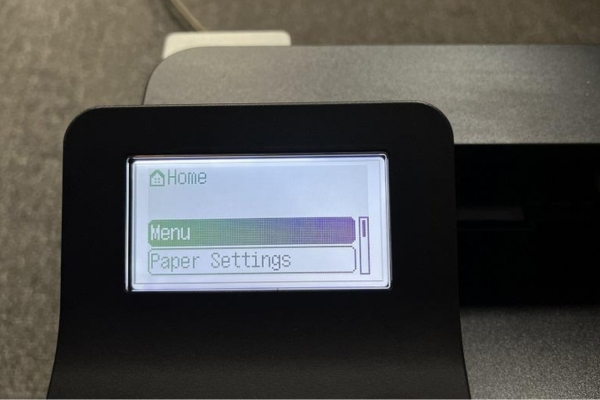
Máy in không có màn hình LCD (ví dụ: Canon LBP2900, LBP3000)
Với các dòng máy in Canon phổ biến nhưng không có màn hình hiển thị, như Canon LBP2900 hay LBP3000, việc cài đặt ngôn ngữ cho máy in Canon sẽ được thực hiện thông qua driver và cài đặt trên máy tính của bạn.
Các bước thực hiện như sau:
Bước 1: Cài đặt Driver máy in Canon
Đảm bảo máy tính của bạn đã cài đặt driver đúng phiên bản và tương thích với hệ điều hành của bạn. Tốt nhất là tải driver mới nhất từ trang chủ chính thức của Canon.
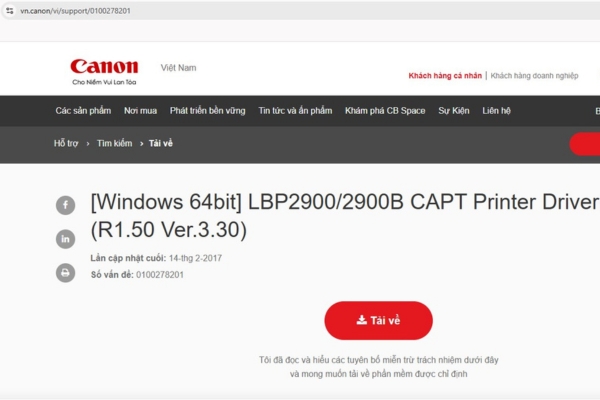
Bước 2: Truy cập “Thiết bị và Máy in”.
- Trên Windows, vào “Control Panel” → Chọn “Hardware and Sound” → Sau đó chọn “Devices and Printers”.
- Trên macOS, vào “System Preferences” → “Printers & Scanners”.
Bước 3: Mở “Tùy chọn In”
Nhấp chuột phải vào biểu tượng máy in Canon của bạn trong danh sách → Chọn “Printer Preferences” (Tùy chọn In) hoặc “Printing Properties” (Thuộc tính In).
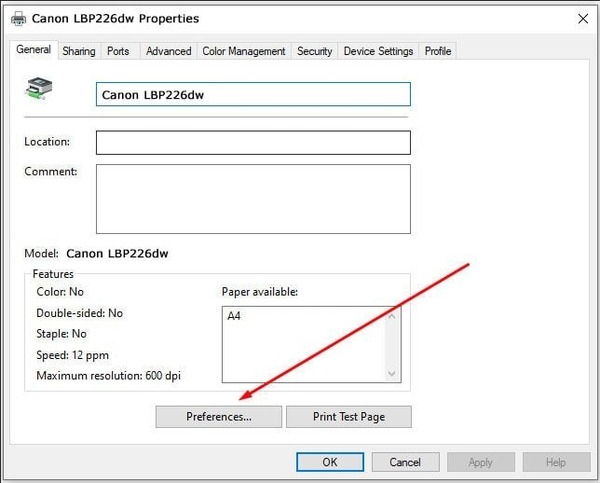
Bước 4: Tìm mục cài đặt ngôn ngữ.
Trong cửa sổ thiết lập, hãy tìm tab hoặc mục có tên “Maintain”, “Setup”, “Configuration”, “Utility” hoặc “Advanced Settings”, tùy thuộc vào dòng máy in và phiên bản driver.
Bước 5: Chọn ngôn ngữ và lưu thiết lập.
Trong tab này, bạn sẽ tìm thấy tùy chọn để đổi ngôn ngữ hiển thị trên máy in Canon hoặc trong giao diện driver. Chọn ngôn ngữ mong muốn (ví dụ: Tiếng Việt) và nhấp “Apply” hoặc “OK” để lưu các thay đổi.
Lưu ý khi thay đổi ngôn ngữ để tránh lỗi hiển thị
Việc thay đổi ngôn ngữ máy in Canon thường khá đơn giản, nhưng đôi khi người dùng có thể gặp phải một số vấn đề nhỏ. Dưới đây là những lưu ý quan trọng giúp bạn tránh các lỗi hiển thị và đảm bảo máy in hoạt động ổn định sau khi thay đổi ngôn ngữ.
- Không phải máy in nào cũng hỗ trợ thay đổi ngôn ngữ trực tiếp: Cần biết rằng, không phải tất cả các dòng máy in Canon đều có khả năng thay đổi ngôn ngữ trực tiếp trên bảng điều khiển. Đặc biệt là một số dòng máy cũ, phổ biến như Canon LBP3000, LBP2900 không có màn hình LCD hoặc menu cài đặt phức tạp, nên việc điều chỉnh ngôn ngữ máy in Canon chỉ có thể thực hiện thông qua driver được cài đặt trên máy tính.
- Kiểm tra và cập nhật driver: Luôn sử dụng driver chính hãng và cập nhật phiên bản mới nhất từ trang web của Canon. Driver cũ hoặc không tương thích có thể dẫn đến việc thiếu các tùy chọn cài đặt, bao gồm cả ngôn ngữ, hoặc gây ra lỗi hiển thị.
- Không thấy tùy chọn ngôn ngữ: Nếu bạn đã tìm kiếm kỹ nhưng vẫn không thấy tùy chọn “Ngôn ngữ” trong menu cài đặt của máy in hoặc trong driver trên máy tính, bạn có thể làm theo các cách sau:
- Kiểm tra lại driver: Đảm bảo driver của bạn là phiên bản mới nhất và phù hợp. Đôi khi, các tùy chọn cài đặt nằm ẩn trong các tab “Advanced” (Nâng cao) hoặc “Utility” (Tiện ích).
- Cập nhật firmware: Một số dòng máy in cho phép cập nhật firmware (phần mềm nội bộ của máy in). Việc cập nhật firmware có thể bổ sung các tính năng mới hoặc sửa lỗi, bao gồm cả việc hiển thị tùy chọn ngôn ngữ. Tham khảo trang hỗ trợ của Canon để biết cách cập nhật firmware cho model máy in của bạn.
- Liên hệ hỗ trợ kỹ thuật: Nếu đã thử mọi cách mà vẫn không thành công, đừng ngần ngại liên hệ với trung tâm sửa chữa máy in uy tín để được trợ giúp. Họ có thể cung cấp các hướng dẫn cụ thể hơn cho model máy in của bạn.

Một số mẫu máy Canon phổ biến bán chạy tại thị trường
Để giúp bạn dễ dàng hình dung và áp dụng các hướng dẫn trên, dưới đây là danh sách một số mẫu máy in Canon phổ biến và bán chạy tại thị trường Việt Nam, cùng với đặc điểm nổi bật và khả năng hỗ trợ thay đổi ngôn ngữ máy in Canon.
Máy in Canon LBP2900
- Đặc điểm: Đây là dòng máy in laser đen trắng phổ biến trong các văn phòng nhỏ, gia đình và sinh viên. Máy được ưa chuộng nhờ độ bền cao, tốc độ in nhanh (12 trang/phút) và chi phí vận hành thấp. Máy sử dụng công nghệ in laser với độ phân giải 600x600dpi, mang lại bản in sắc nét.
- Khả năng cài đặt ngôn ngữ: Máy không có màn hình LCD, do đó việc cài đặt ngôn ngữ cho máy in Canon này chỉ có thể thực hiện thông qua driver được cài đặt trên máy tính, theo hướng dẫn ở mục 2.2 của bài viết.

Máy in Canon imageCLASS MF445dw/MF4450
- Đặc điểm: Dòng máy này rất được ưa chuộng trong các doanh nghiệp nhỏ và văn phòng. Máy tích hợp các chức năng in, scan, copy và fax, hỗ trợ in hai mặt tự động, kết nối không dây (Wi-Fi), và có bảng điều khiển cảm ứng LCD trực quan.
- Khả năng cài đặt ngôn ngữ: Với bảng điều khiển LCD, việc chỉnh ngôn ngữ máy in Canon MF4450 hoặc MF445dw rất dễ dàng. Bạn có thể thay đổi trực tiếp trên màn hình theo hướng dẫn ở mục 2.1.

Máy in Canon PIXMA Series (ví dụ: PIXMA G3010, G2010, TS5370)
- Đặc điểm: Dòng PIXMA là các máy in phun màu đa năng, chuyên dùng cho in ảnh chất lượng cao, tài liệu màu sắc sống động. Các mẫu như G3010 nổi bật với hệ thống bình mực lớn giúp tiết kiệm chi phí in ấn. Máy có thiết kế nhỏ gọn, hỗ trợ kết nối không dây và một số model có màn hình hiển thị nhỏ.
- Khả năng cài đặt ngôn ngữ: Nhiều mẫu Canon PIXMA, đặc biệt là các dòng có màn hình hiển thị hoặc các nút điều khiển chuyên dụng, cho phép thiết lập ngôn ngữ máy in Canon trực tiếp trên máy in. Đối với các mẫu không có màn hình, bạn sẽ cần sử dụng phần mềm hoặc driver trên máy tính.

Máy in Canon MAXIFY Series (ví dụ: MB5170, MB2770)
- Đặc điểm: Dòng MAXIFY được thiết kế đặc biệt cho các văn phòng tại nhà và doanh nghiệp nhỏ, chú trọng vào tốc độ, hiệu suất và chi phí vận hành thấp. Máy có khả năng in ấn tốc độ cao, in hai mặt tự động.
- Khả năng cài đặt ngôn ngữ: Tương tự như dòng imageCLASS, các máy in Canon MAXIFY thường có màn hình LCD hoặc bảng điều khiển trực quan, cho phép người dùng cài đặt ngôn ngữ cho máy in Canon một cách dễ dàng ngay trên thiết bị.

Ngoài những mẫu máy Canon kể trên, bạn có thể tham khảo thêm về các dòng máy in Canon và thông số kỹ thuật chi tiết tại trang web chính hãng của Canon Việt Nam hoặc các trang công nghệ uy tín.
Qua bài viết này, hy vọng bạn đã nắm rõ tầm quan trọng của việc cài đặt ngôn ngữ cho máy in Canon và biết cách thực hiện điều này một cách dễ dàng, dù máy in của bạn có màn hình LCD hay không. Nếu bạn gặp khó khăn trong quá trình cài đặt hoặc cần hỗ trợ kỹ thuật chuyên sâu, hãy liên hệ với Máy Văn Phòng Bách Khoa – địa chỉ uy tín chuyên sửa chữa laptop, máy tính, máy in tại nhà nhanh chóng, chi phí hợp lý và cam kết chất lượng.





